| CATEGORII DOCUMENTE |
| Agricultura | Asigurari | Comert | Confectii | Contabilitate | Contracte | Economie |
| Transporturi | Turism | Zootehnie |
Danubius DatPrint
Manual utilizator
Versiunea 1.3.1
2. Setarea casei de marcat pentru lucrul in-line
3. Comunicarea pe portul serial
3.2. Parametrarea portului serial in sistemul de operare Windows
4. Setarea parametrilor aplicatiei
4.1. Setarea parametrilor uzuali din interfata programului
4.2. Setarea parametrilor de executie avansati
5. Parametrii de apel si fisierul de comenzi
5.2. Comanda de imprimare text publicitar (P)
5.3. Comanda de total - subtotal (T)
5.4. Comanda de reducere - majorare (C)
5.5. Comanda de introducere - extragere numerar din sertar (I)
5.6. Comanda de blocare a tastaturii (H)
5.7. Comanda de deblocare a tastaturii (F)
Acest modul este destinat integrarii in sistemele informatice existente in vederea initierii bonurilor fiscale dintr-un calculator personal. Programul lucreaza pe case de marcat electronice fiscale modele: DATECS MP500TR, DATECS MP55, DATECS MP5000 si Samsung conectate la calculator printr-un cablu serial pe unul dintre porturile seriale disponibile (COM).
Pentru a le putea conecta, echipamentele (casele de marcat) trebuie sa dispuna de interfata de conectare la calculator. Casa de marcat MP5000 are deja in structura sa standard interfata de conectare, pentru MP500TR, MP55 si Samsung interfata de conectare este oferita ca optiune.
Programul se licentiaza pentru o casa de marcat in baza seriei fiscale a acesteia. Licentierea se face prin introducerea unei chei de activare in fereastra de setari a aplicatiei
Daca nu este introdusa nici o cheie de activare, aplicatia va functiona in modul DEMO, lucrand numai cu case de marcat (din gama descrisa anterior) nefiscalizate (cu seria fiscala "000000").
Pentru a raspunde la comenzile trimise de la calculator, casa de marcat trebuie setata cu parametrii initiali si apoi trebuie ales modul de lucru in-line.
Aceste setari se fac efectuand urmatorii pasi:
In modul PGM1:
In tabela 1 se programeaza numele departamentelor de la 1 pana la 8 (pentru rapoartele X si Z care calculeaza valoarea vanzarilor pe departamente);
In tabela 2:
In campul 1 (numarul logic al casei) se incarca valoarea dorita a acestuia;
In campul 8 (modul de comunicatie) se incarca valoarea 3;
In campul 9 (viteza comunicatie) se inacrca valoarea 3 (4800);
In tabela 4 se activeaza tastele "%+" si "%-" si se programeaza procentul zero pentru fiecare pentru a fi posibile reducerile.
In modul PGM2:
Se seteaza taxele in tabela 4:
In linia 1 se incarca valoarea 1 (activeaza taxa A);
In liniile 2 si 3 se incarca valoarea 0 (dezactiveaza taxele B si respectiv C);
In linia 9 se incarca valoarea 1900 (taxa A de 19%);
In linia 18 se incarca valoarea 0 (fara zecimale).
Este recomandat ca aceste setari sa fie facute de personalul de service.
Programul DatPrint foloseste pentru interactiunea cu casele de marcat portul serial al calculatorului personal, cu ajutorul caruia se face conectarea cu casa de marcat.
Pentru a putea conecta casa de marcat la calculator trebuie sa va asigurati ca aceasta este dotata cu o interfata de comunicatie. De asemenea, calculatorul trebuie sa aiba un port serial disponibil si sa aveti un cablu de conectare corespunzator (acesta se achizitioneaza impreuna cu interfata).
Ca sa obtineti o functionare fara probleme a programului DatPrint trebuie sa va asigurati ca pe calculatorul respectiv nu mai ruleaza, in acelasi timp, alte programe care folosesc portul serial. De asemenea, in cazul in care aveti instalate echipamente periferice (interne sau externe) care folosesc porturi seriale, acestea trebuiesc dezactivate pe durata folosirii DatPrint.
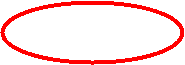
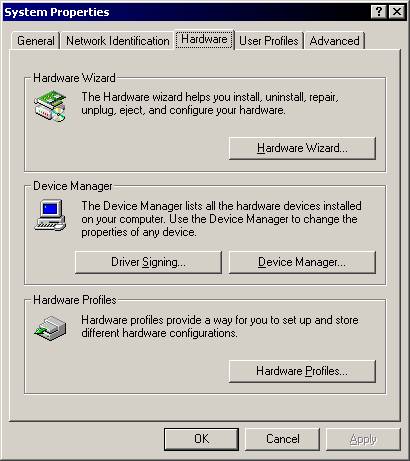
Pentru a dezactiva un echipament hardware in sistemul de operare Windows deschideti fereastra "System Properties" cu un click pe butonul dreapta al mouse-ului pe iconita "My Computer" si in tabul "Hardware" apasati pe butonul "Device Manager" (vezi figura anterioara). In urma acestor operatii pe ecran veti avea lista echipamentelor conectate la calculatorul dumneavoastra si inregistrate in sistemul de operare Windows.
![]()
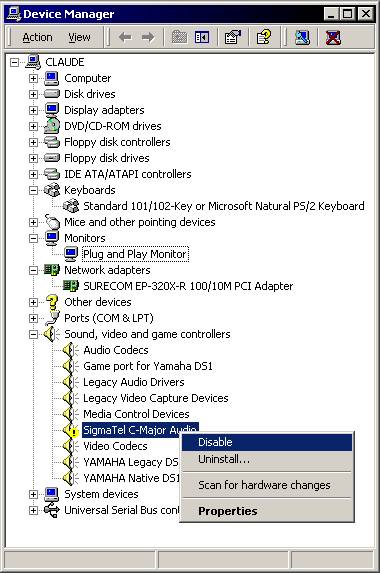
In aceasta fereastra selectati echipemantul pe care doriti sa il dezactivati si faceti click pe butonul din dreapta al mouse-ului. In meniul contextual care va aparea pe ecran alegeti optiunea "Disable" iar echipamentul respectiv va fi dezactivat.
Pentru realizare in bune conditii a comunicatiei cu casa de marcat trebuie facuta o configurare a parametrilor portului serial utilizat.
Pentru aceasta se merge in "Device Manager" dupa cum am explicat in sectiunea anterioara, iar apoi se selecteaza portul serial folosit si se intra in fereastra "Properties". Apoi, in sectiunea "Port Settings" apasati pe butonul "Advanced" din partea de jos a ferestrei.
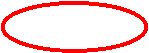
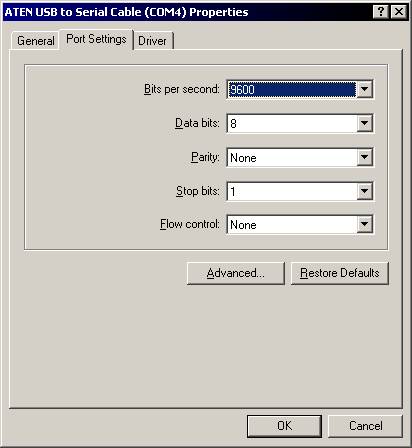
In urma acestei operatii se va deschide fereastra "Advanced Settings for COMx" (unde x este numarul portului serial pe care il folositi pentru comunicatia cu casa de marcat).
In aceasta fereastra trebuie sa va asigurati ca optiunea "Use FIFO buffers" care se gaseste in partea de sus NU este bifata. Daca este bifata, va trebui sa o debifati si apoi apasati butonul "OK" din dreapta ferestrei.
Aceasta optiune nu trebuie folosita deoarece in cazul activarii, sistemul de operare foloseste zone tampon pentru comunicatia cu echipamentele conectate; trimiterea si primirea datelor facandu-se nu la momentul solicitarii ci in momentul umplerii acestor zone tampon (buffers).
Dupa inchiderea acestei ferestre validati toate setarile portului prin apasarea butonului "OK".

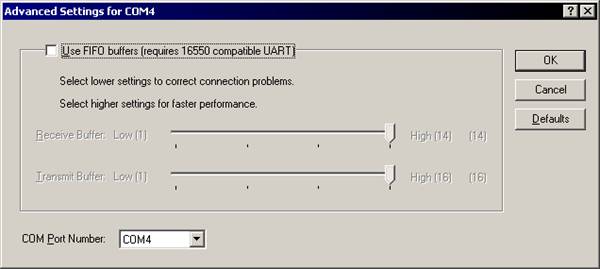
Nu este necesar sa schimbati ceilalti parametrii din ecranul "Port Settings" (viteza de comunicatie, biti de paritate, etc.) deoarece programul DatPrint va configura automat aceste valori in momentul executiei sale.
Aplicatia are o interfata simpla si intuitiva oferind utilizatorului posibilitatea de a modifica parametrii care se folosesc in mod curent. Exista insa si o serie de parametrii care sunt mai putin folositi si se recomanda a fi modificati numai de catre persoane specializate in comunicatia cu casa de marcat.
Pentru a ajunge in fereastra de parametrare se apeleaza executabilul aplicatiei fara nici un parametru ("DatPrint.exe"). Pe ecranul calculatorului va aparea urmatoarea fereastra cu optiuni care trebuiesc setate:
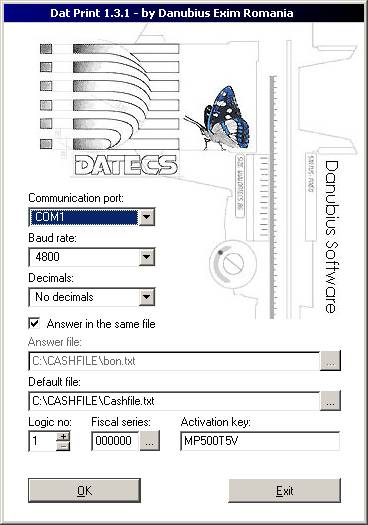
Trebuie avut grija insa sa nu existe in directorul respectiv un fisier cu numele implicit folosit de DatPrint (consultati in continuare descrierea modului de apel). In cazul in care acest fisier exista, DatPrint va executa comenzile din fisier, deci pentru a deschide interfata de configurare trebuie sters sau redenumit acest fisier.
La portul de comunicatie se alege unul dintre porturile seriale disponibile pe calculatorul pe care ruleaza aplicatia. Trebuie sa va asigurati ca portul respectiv nu este utilizat de alta aplicatie care ruleaza in acelasi timp cu DatPrint pentru a nu perturba comunicatia.
Viteza trebuie sa fie setata la 4800 pentru a micsora riscul de aparitie de erori de comunicatie pe cablul serial.
Daca in combo boxul "Decimals" se alege "No decimals" atunci programul va trunchia sumele introduse in fisierul cu comenzile de vanzare si total, ignorand cifrele aflate dupa punctul zecimal. In cazul in care se alege optiunea "2 decimals" sunt trimise la casa de marcat si primele doua cifre plasate dupa punctul zecimal. Aceste doua cifre aflate dupa punct vor reprezenta zecimale pe bonuml fiscal in functie de setarile casei de marcat (lucreaza cu zecimale sau fara zecimale).
In urma rularii, programul intoarce rezultatul executiei fiecarei comenzi din fisierul primit ca parametru. Acest rezultat poate fi intors intr-un fisier anume sau in acelasi fisier, primit ca intrare. Pentru a intoarce rezultatul in acelasi fisier se bifeaza checkboxul corespunzator. In caz contrar trebuie ales un fisier rezultat.
Lansarea aplicatiei fara nici un parametru provoaca trimiterea la casa de marcat a fisierului de comenzi implicit al carui nume apare in editul "Default file". Prin apasarea butonului alaturat acestui edit se deschide o fereastra in care este posibila alegerea unui nume de fisier.
Pentru numarul logic se alege o valoare intre 1 si 99 apasand pe butoanele marcate cu "+" si "-". Acest numar trebuie sa corespunda cu cel setat in casa de marcat cu care se doreste comunicarea. Valoarea setata aici este folosita doar pentru detectarea casei si recuperarea seriei fiscale a acesteia la introducerea cheii de activare a programului. In momentul executiei unui fisier de comenzi, acestea vor fi trimise catre casa cu numarul logic specificat in linia de comanda respectiva (vezi si capitolul "5. Parametrii de apel si fisierul de comenzi").
Campul corespunzator serie fiscale se completeaza automat la apasarea butonului de langa acest camp, seria fiind recuperata direct din casa de marcat conectata la calculator.
Daca respectiva casa de marcat este fiscalizata trebuie introdusa si o cheie de activare in campul alaturat (produsul este licentiat pe seria fiscala).
Butonul "OK" provoaca salvarea parametrilor in fisierul de configurare al programului iar butonul "Exit" inchide fereastra de parametrare si programul DatPrint.
Odata facute si salvate, aceste setari raman memorate de aplicatie si sunt folosite implicit la fiecare rulare pana la schimbarea lor explicita.
Nu se recomanda efectuarea de modificari a acestor parametrii de catre utilizatorii obisnuiti ai programului. Acesti parametrii se gasesc in fisierul "DatPrint.ini".
In cazul in care este necesara totusi o parametrare mai avansata se poate modifica valoarea pentru urmatorii parametrii:
numarul maxim de incercari de a stabili legatura cu casa de marcat;
numarul maxim de incercari de a trimite o comanda la casa de marcat;
abandonarea executiei fisierului la prima eroare intalnita.
Numarul maxim de incercari de a stabili legatura cu casa de marcat nu trebuie modificat decat in cazul in care cablul de legatura folosit este mult mai lung decat cel standard obtinut odata cu casa. In fisierul "DatPrint.ini", acest parametru se gaseste in sectiunea "Communication", avand numele "Retry". Acest parametru are valoarea implicita 200.
Numarul maxim de incercari de a trimite o comanda la casa de marcat trebuie modificat numai in cazul in care pe calculatorul folosit ruleaza in paralel mai multe aplicatii mari consumatoare de resurse ale sistemului de operare. In fisierul "DatPrint.ini", acest parametru se gaseste in sectiunea "Communication", avand numele "RetryCmd" si are valoarea implicita 200.
Abandonarea executiei fisierului de comenzi la prima eroare aparuta se face in cazul in care se doreste intreruperea bonului daca de la casa de marcat este intors un mesaj de eroare. In fisierul "DatPrint.ini", acest parametru se gaseste in sectiunea "Answer", avand numele "ExitOnError" si are valoarea implicita 0. Daca se doreste oprirea la eroare trebuie scrisa valoarea 1.
Pentru a scoate bonuri fiscale pe casa de marcat, programul se apeleaza cu un singur parametru care trebuie sa reprezinte un nume de fisier valid. In fisierul primit ca parametru trebuie sa fie trecute comenzile acceptate de program cu parametrii necesari pentru fiecare dintre acestea.
Iata un exemplu de apel al programului DatPrint daca acesta ar fi instalat in calea "C:DatPrint" iar fisierul de comenzi se numeste "comenzi.inp" si este salvat pe disc in calea "D:Fisiere":
C:DatPrintdatprint D:Fisierecomenzi.inp
Desi programul mai accepta si modurile de apel cu specificarea parametrilor de comunicatie pentru portul serial, acesti parametrii vor fi ignorati, programul luand in considerare valorile setate in interfata sa. Astfel sunt posibile si liniile de comanda urmatoare:
C:DatPrintdatprint COM1 4800 D:Fisierecomenzi.inp
sau
C:DatPrintdatprint COM1 4800
In acest al doilea caz este luat ca fisier de comenzi cel specificat ca fisier implicit in interfata de parametrare a programului.
Structura unei linii de comanda pentru casa de marcat din fisierul transmis ca parametru este urmatoarea:
<Comanda>,<Nr logic>,<Zona de rezervata>;<Parametrii>;
Primul caracter de pe linie reprezinta codul alfanumeric al comenzii, apoi se trece numarul logic al casei de marcat respective, se lasa libera zona rezervata si se completeaza parametrii specifici fiecarei comenzi (acestia sunt explicati in continuare). In zona rezervata, dupa executia fiecarei comenzi, DatPrint va completa seria fiscala a casei, numarul secvential al liniei dat de casa si modul in care s-a executat comanda ("Ok" sau "Er").
Comanda ce trebuie scrisa in fisierul de intrare pentru efectuarea unei vanzari are urmatoarea structura:
S,<Nr locic>,<Zona rezervata>;<Parametrii>;
Campul de parametrii are, la randul sau, urmatoarea forma:
<Denumire>;<Pret>;<Cantitate>;<Nr departament>;<Nr grupa articole>;
<Nr grupa de TVA>;0;0;
Semnificatiile parametrilor sunt:
Denumire - sir de maxim 22 caractere care vor fi imprimate pe bonul casei de marcat pe 2 rinduri, primul de 14 caractere, al doilea de 8 caractere;
Pret - cimp numeric cu formatul 99999999;
Cantitate - cimp numeric cu formatul 99999.999;
Numar departament - cimp numeric de la 1 la 8;
Numar grupa de articole - cimp numeric de la 1 la 99;
Numar grupa TVA - cimp numeric de la 1 la 8.
Iata ca exemplu o comanda de vanzare care se refera la un articol denumit ARTICOL DE TEST, cantitatea de 2 bucati cu un pret unitar de 15000 lei/buc., care apartine departamentului 3 si grupei de articole 4, grupei de TVA 1 si va fi imprimat pe casa de marcat cu numarul logic 1:
S,1,______,_,__;ARTICOL DE TEST;15000;2;3;4;1;0;0;
Comanda are urmatoarea structura:
P,<Nr locic>,<Zona rezervata>;<Parametrii>;
Campul de parametrii are, la randul sau, urmatoarea forma:
<Rind1>;< Rind2>;< Rind3>;< Rind4>;< Rind5>;
Parametrii reprezinta textul nefiscal care poate fi inscris pe maximum 5 rinduri, fiecare avand o lungime maxima de 16 caractere.
Spre exemplu iata formatul unei comenzi care afiseaza textul "Va multumim!" pe primul rand si "Va dorim o zi buna!" pe al doilea rand:
P,1,______,_,__;VA MULTUMIM!;VA DORIM O ZI BUNA;;;;
Comanda are urmatoarea structura:
T,<Nr locic>,<Zona rezervata>;<Parametrii>;
Parametrii se folosesc dupa cum urmeaza:
Fara parametrii - se executa inchiderea de bon considerind plata integrala in numerar;
Cu parametrii - se executa inchiderea de bon dupa plata in forme diferite de plata. In acest caz parametrii sunt:
<Cod>;<Suma>;;;;
Semnificatiile parametrilor sunt:
cod - forma de plata dupa cum urmeaza: 0 = plata in numerar
1 = plata cu cec
2 = plata cu card
3 = plata cu tichet
4 = calcul subtotal
suma - cimp numeric (valoarea platita cu forma de plata repsectiva)
Daca suma achitata este mai mare decit suma de plata se calculeaza automat restul si se imprima pe bonul fiscal emis. In cazul in care codul formai de plata are valoarea 4, nu se mai inscrie nici o alta suma pe bon.
Comanda de subtotal este activa numai daca dupa ea urmeaza comanda de reducere sau majorare a sumei de plata.
Ca exemplu iata formatul unei comenzi total care se refera la plata unei sume de 60000 lei cu trei moduri de plata astfel: 10000 lei numerar, 20000 lei cu CEC si 30000 lei cu card:
T,1,______,_,__;0;10000;;;;
T,1,______,_,__;1;20000;;;;
T,1,______,_,__;3;30000;;;;
Pentru variante mai vechi ale EPROMului casei de marcat se poate ca respectiva casa sa nu accepte comanda de total cu plata in numerar in care se specifica suma platita. Este vorba de cazurile cand intreg bonul este platit cu CASH. Astfel, in aceste cazuri, se recomanda folosirea comenzii de total fara nici un parametru care va fi intotdeauna acceptata de casa de marcat.
Comanda are structura urmatoarea:
C,<Nr locic>,<Zona rezervata>;<Parametrii>;
Parametrii sunt dupa cum urmeaza:
<Cod>;<Procent>;;;;
Semnificatiile paramatrilor:
Cod - pentru valoarea 1 se executa o reducere a sumei de plata;
- pentru valoarea 0 se executa o majorare a sumei de plata.
Procent - cimp numeric avand formatul 99.99 care poate lua valori de la 0.00 pana la 99.99 si reprezinta procentul cu care se majoreaza sau se reduce suma de plata.
Daca o comanda de reducere-majorare este inserata in fisier dupa o linie care contine o comanda de vanzare atunci se va face o reducere sau majorare pentru linia anterioara. In cazul in care comanda de reducere-majorare este plasata dupa o comanda de total atunci se face o reducere pe totalul respectiv.
Prezentam ca exemplu formatul unei comenzi de reducere cu procentul de 12% a sumei de plata:
C,1,______,_,__;0;15;;;;
Comanda are structura urmatoarea:
I,<Nr locic>,<Zona rezervata>;<Parametrii>;
Parametrii sunt dupa cum urmeaza:
<Cod>;<Suma>;;;;
Semnificatiile parametrilor sunt:
Cod - valoarea 0 se executa o scoatere de numerar din sertar;
- valoarea 1 se executa o introducere de numerar in sertar.
Suma - cimp numeric reprezentind suma scoasa sau introdusa in sertar
Exemplul urmator prezinta formatul unei comenzi care executa scoaterea sumei de 12000 lei din sertar:
I,1,______,_,__;0;12000;;;;
Atentie, in urma executiei acestei comenzi se blocheaza tastatura casei de marcat. Emiterea de bonuri nu mai poate continua decit cu initiere din calculator. Deblocarea se poate executa cu comanda F.
Comanda are structura urmatoarea:
H,<Nr locic>,<Zona rezervata>;
Comanda nu are parametrii suplimentari si asigura blocarea tastaturii casei de marcat.
Exemplul urmator prezinta formatul unei comenzi de blocare a tastaturii:
H,1,______,_,__;
Comanda are structura urmatoarea:
F,<Nr locic>,<Zona rezervata>;
Comanda nu are parametrii suplimentari si asigura deblocare tastaturii casei de marcat ce a fost blocata fie explicit, de o comanda H fie implicit, de o comanda I (introducere sau scoatere de numerar din sertar)
Exemplul urmator prezinta formatul unei comenzi de deblocare a tastaturii:
F,1,______,_,__;
|
Politica de confidentialitate | Termeni si conditii de utilizare |

Vizualizari: 1795
Importanta: ![]()
Termeni si conditii de utilizare | Contact
© SCRIGROUP 2025 . All rights reserved